Veeam v13 : installation de l’Appliance Linux – Guide complet
Veeam v13 : installation de l’Appliance Linux – Guide complet
Depuis sa création, Veeam Backup & Replication a toujours été synonyme de performance et de fiabilité dans le monde de la sauvegarde et de la sécurisation des données. Mais avec la sortie de la version 13 en mode Appliance (Veeam Software Appliance ou VSA), l’éditeur franchit un nouveau cap et amorce une véritable révolution dans son orientation technologique. 
Fini la dépendance exclusive à Windows : Veeam propose désormais une solution clé en main, basée sur une Appliance Linux minimaliste et sécurisée, pensée pour réduire la complexité, renforcer la sécurité et simplifier le déploiement. Cette évolution marque un tournant stratégique : la sauvegarde devient plus rapide à installer, plus robuste par conception, et mieux adaptée aux environnements modernes où la sécurité et la résilience sont primordiales.
Dans ce tutoriel, nous allons découvrir ensemble :
- Les nouveautés de cette version 13 et ce qu’elles changent pour les administrateurs,
- Comment télécharger l’appliance,
- Les étapes de son installation,
- Et enfin, la prise en main de sa nouvelle interface d’administration Web.
Un guide pratique pour comprendre et tester cette nouvelle approche de Veeam, qui ouvre la voie à une génération de sauvegardes plus simple, plus rapide et plus sécurisée.
1. Nouveautés de la v13
Avec la sortie de la version 13 en appliance, Veeam franchit une étape importante dans son évolution. La solution est désormais proposée sous la forme d’une appliance Linux prête à l’emploi, embarquant un système minimaliste (JeOS) durci et sécurisé, conçu pour réduire la surface d’attaque et simplifier le déploiement. Cela met fin à la dépendance historique à Windows.
Parmi les apports majeurs, on retrouve une nouvelle interface Web qui permet d’administrer l’ensemble de la solution de manière intuitive, même si certaines opérations restent encore réservées à la console Windows traditionnelle. L’accent est également mis sur la sécurité, avec un durcissement du système (SELinux en mode strict, mises à jour automatisées, authentification forte avec TOTP, intégration SAML/SSO et gestion fine des rôles).
La performance n’a pas été laissé de coté : le moteur de sauvegarde a été optimisé, offrant jusqu’à 50 % de gains selon les scénarios, un nouvel algorithme de hash plus léger (BLAKE3), ainsi qu’un mode haute disponibilité qui garantit la continuité des opérations. L’Instant Cloud Recovery a également été repensé pour permettre de redémarrer une machine directement dans Azure en quelques minutes seulement.
Cette version introduit aussi des avancées sur la gestion des dépôts et de l’immuabilité, tout en posant les bases des futures évolutions. À noter toutefois que certaines fonctionnalités historiques, comme le Reverse Incremental ou certaines rétentions anciennes, disparaissent progressivement, tandis que la compatibilité se concentre désormais sur les licences VUL, Rental ou NFR.
En résumé, Veeam v13 en Appliance marque un véritable tournant stratégique : plus rapide à installer, plus sécurisée par défaut, plus performante, et pensée pour accompagner les entreprises dans une nouvelle ère de protection et de gouvernance de leurs données.
Il est important de préciser que, pour le moment, l’appliance prend uniquement en charge la sauvegarde des workloads VMware et Hyper-V. De plus, la migration depuis une installation existante en version 12 n’est pas envisageable, cela ne sera possible qu’à partir de la version 13.01. Quand à la version Windows de Veeam 13 (appliance sous Windows) sont prévues pour plus tard dans l’année.
2. Prérequis et téléchargement de la v13
Pour obtenir la version 13 de Veeam (VSA 13), il suffit de se rendre sur le site officiel de téléchargement : Veeam VSA 13. Deux formats sont disponibles :
-
.OVA : à importer directement dans un hyperviseur compatible,
-
.ISO : à monter pour procéder à l’installation manuelle.
Avant de lancer l’installation, assurez-vous de respecter les prérequis suivants pour votre machine virtuelle :
-
4 vCPU minimum,
-
8 Go de RAM minimum,
-
2 disques virtuels de 250 Go chacun (obligatoires).
ℹ️ Si vous utilisez Hyper-V, créez une machine virtuelle de Génération 2, en prenant soin de désactiver le démarrage sécurisé (Secure Boot) pour que l’appliance puisse s’exécuter correctement.
3. Installation pas à pas
Dans ce tuto, j’ai pris le fichier .iso VeeamBackup&Replication_12.3.1.1139_20250315.iso.
Une fois que celui-ci est montée sur ma machine virtuelle, le système boot alors sur le programme d’installation de la VSA13 :
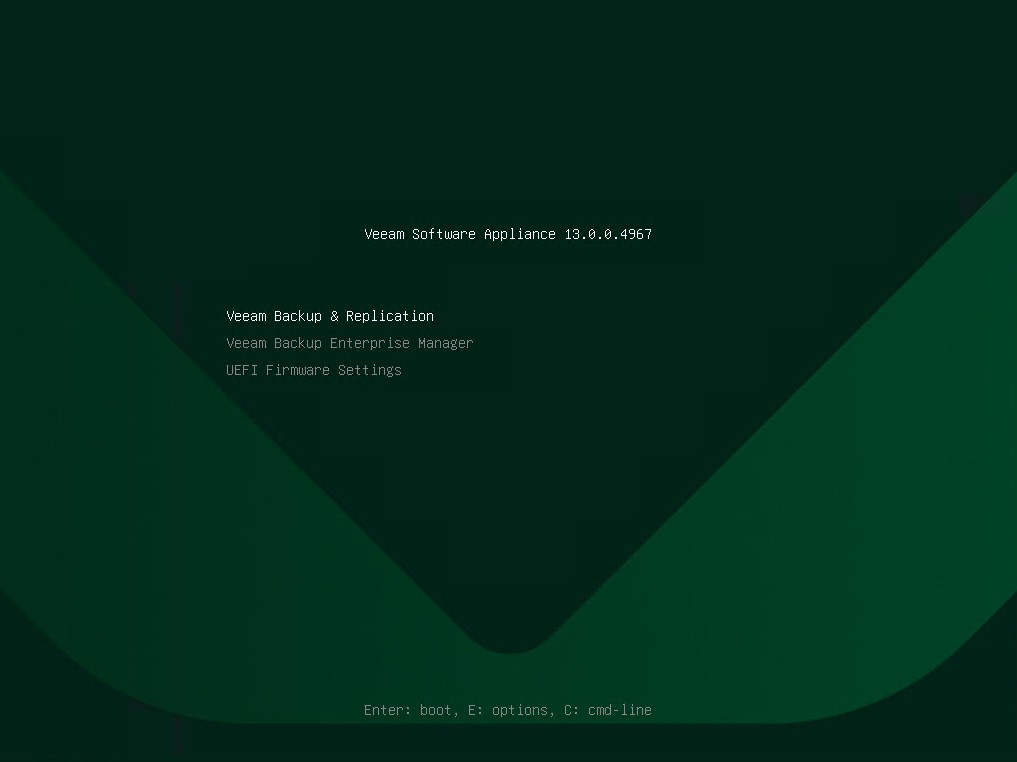
La navigation se fait tout au clavier (avec les flèche) et la touche tabulation en appuyant sur Entrée pour valider.
Sélectionnez Veeam Backup & Replication.
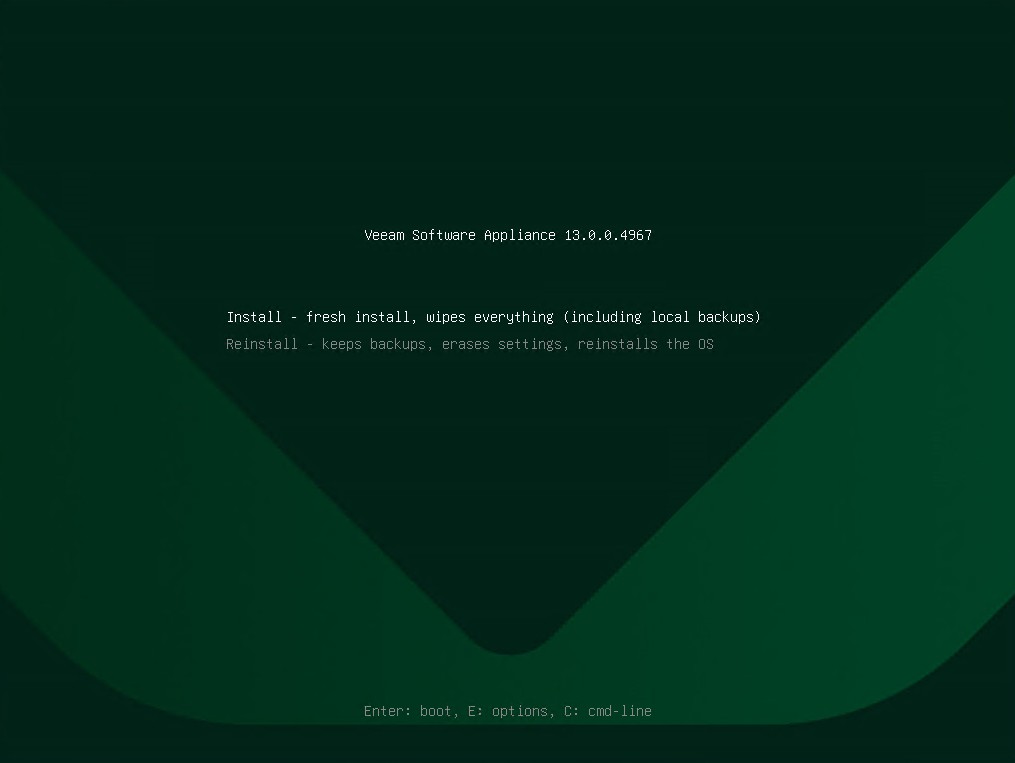
Sélectionnez l’option Install – fresh install, wipes everything (qui effacera les données existantes)
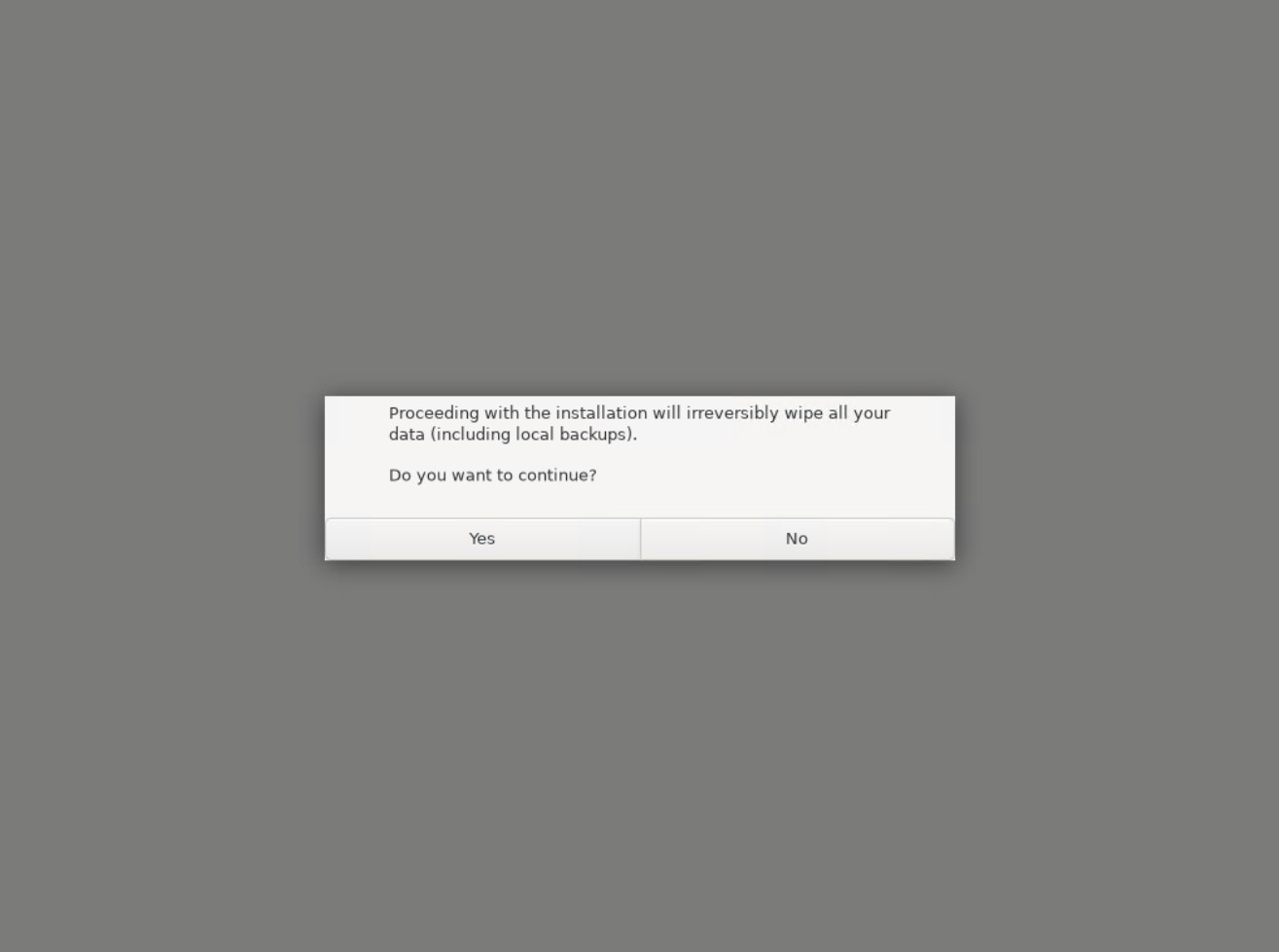
Sélectionnez Yes pour continuer.
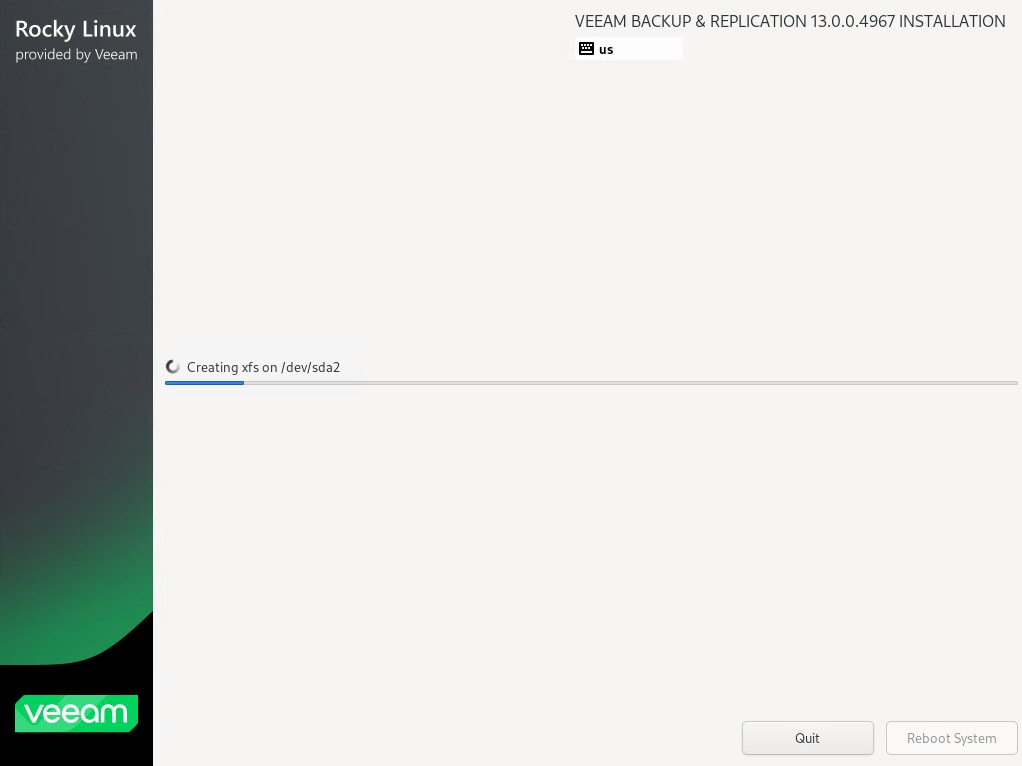
Le programme d’installation continue avec le lancement de Rocky Linux . Patientez…
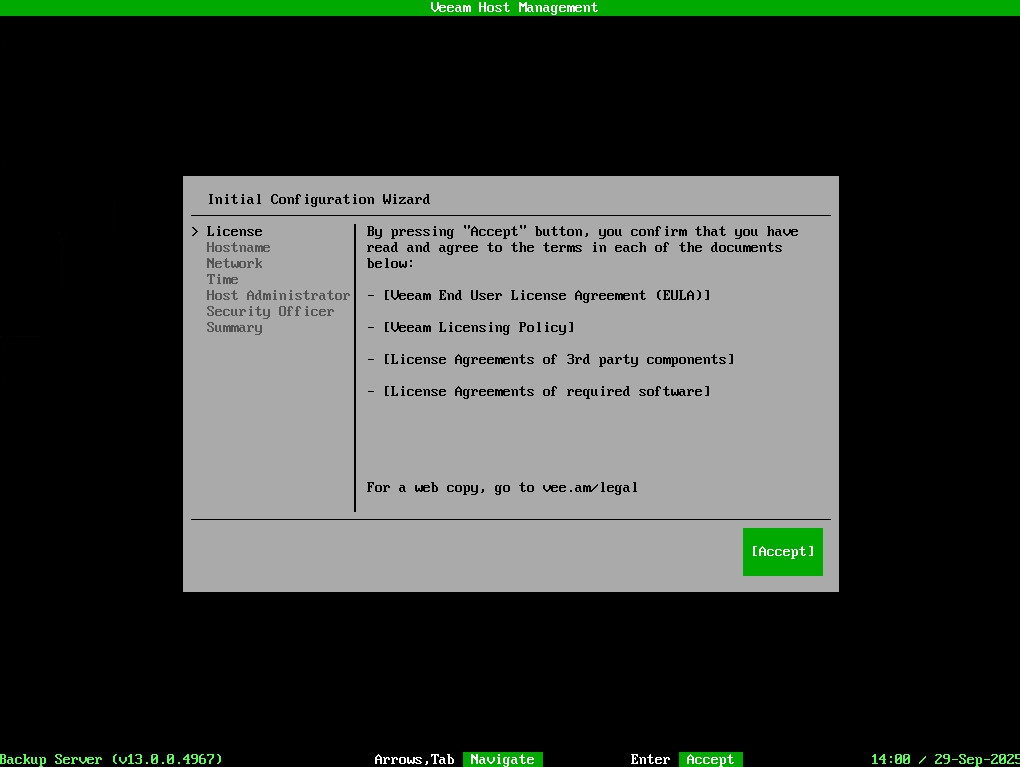
Accepter les contrats de licence and sélectionnant [Accept]
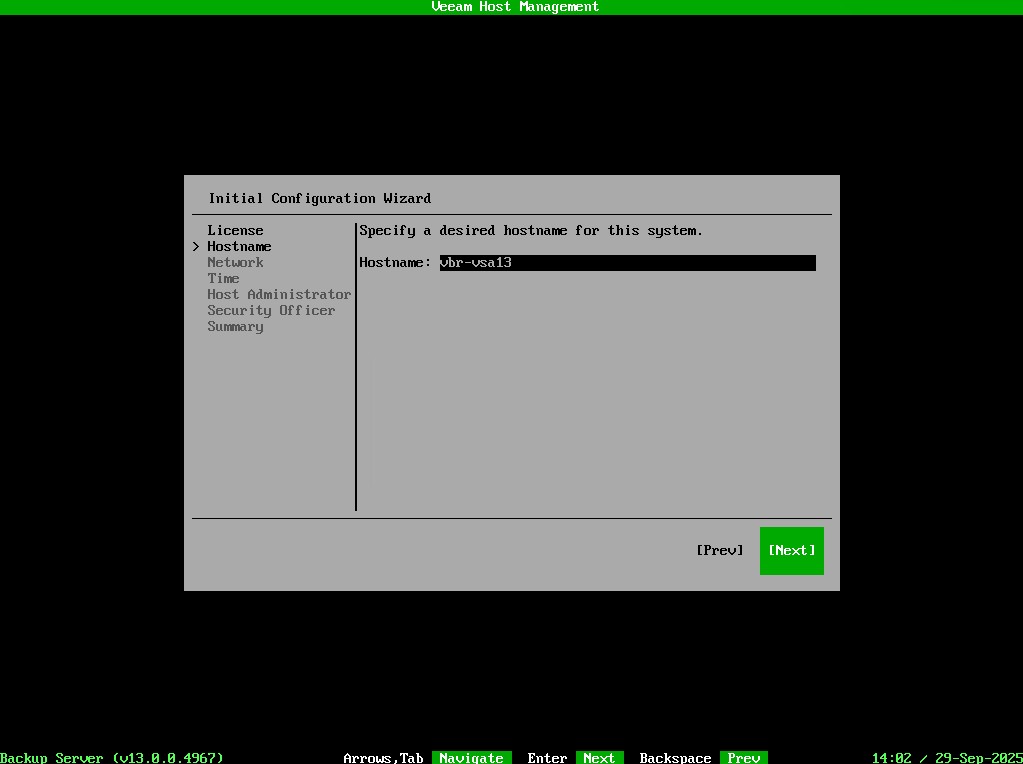
Configurer le nom de l’hôte (hostname) de votre appliance Veeam. Ici vbr-vsa13.
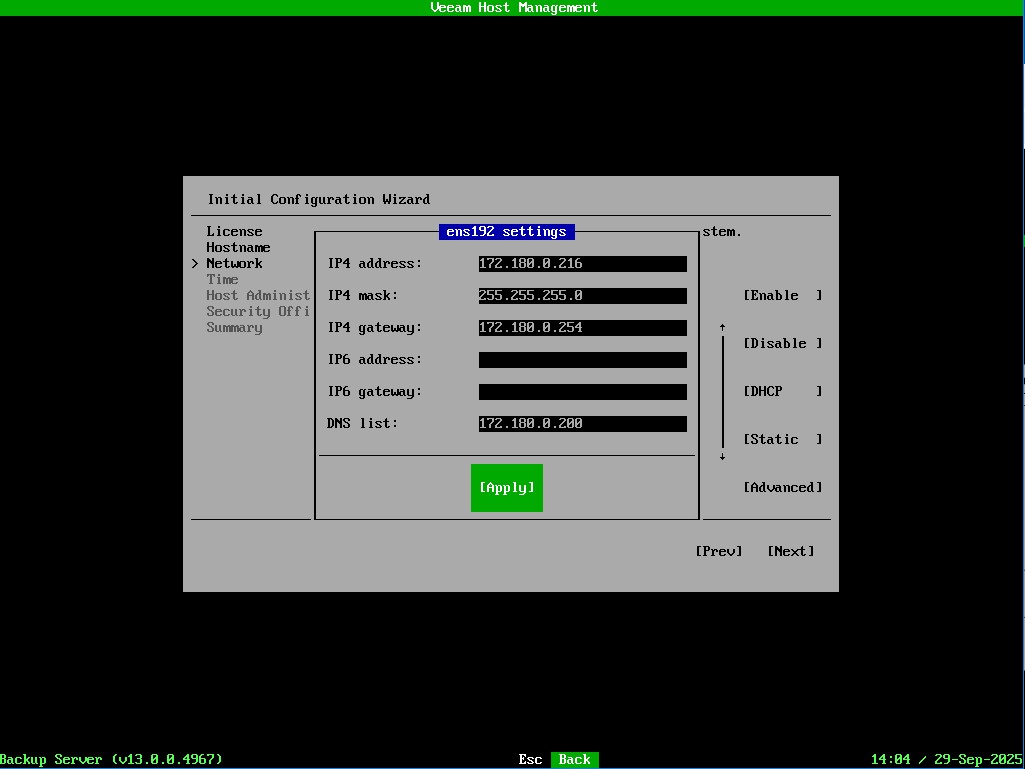
Dans la partie de droite, sélectionnez [Static] et entrez ensuite les paramètres réseau (IP, masque, passerelle, DNS).
Validez en appuyant en [Apply].
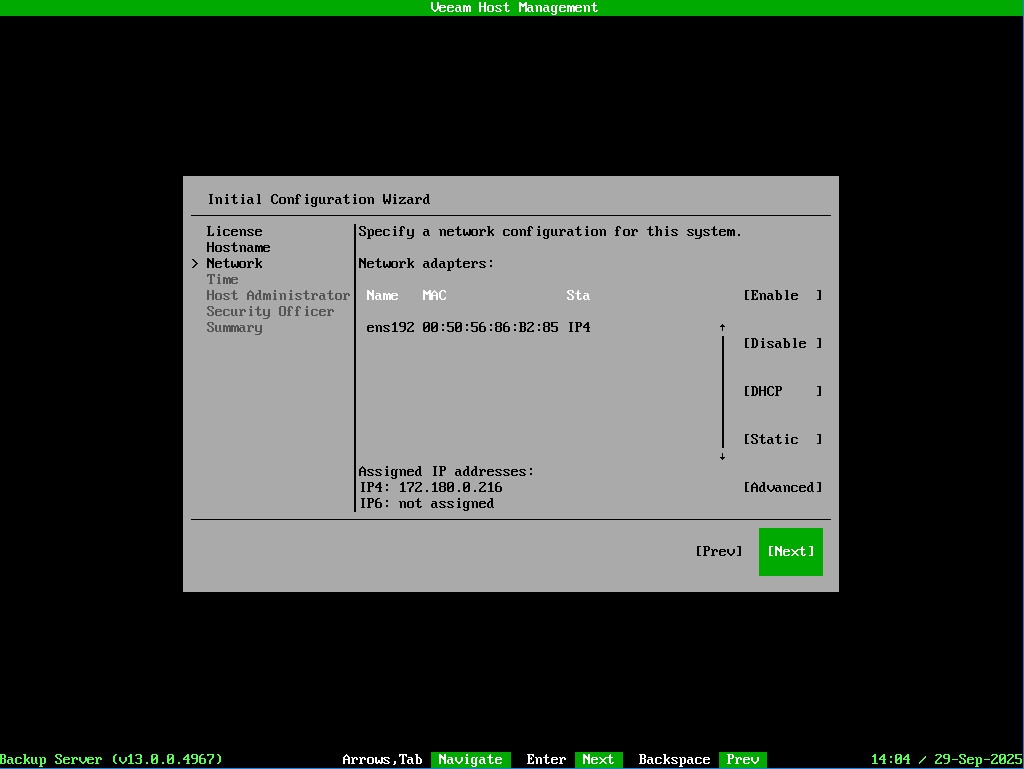
Continuez avec [Next]
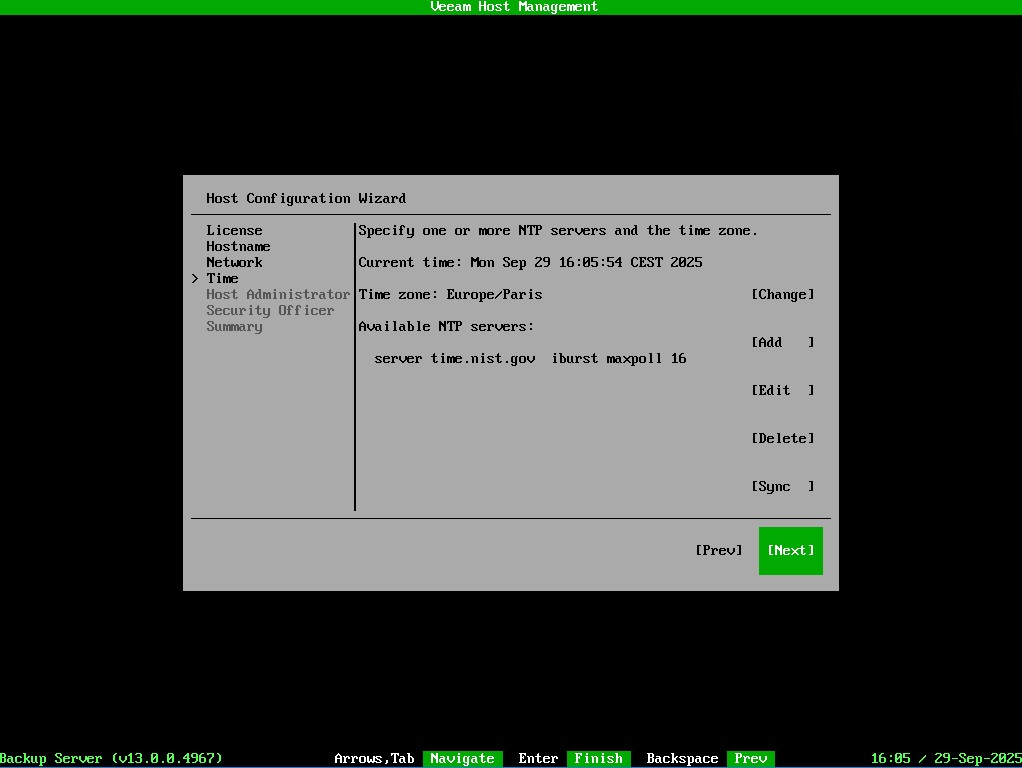
Définissez le fuseau horaire (timezone) et le serveur NTP pour la synchronisation horaire
Continuez avec [Next]
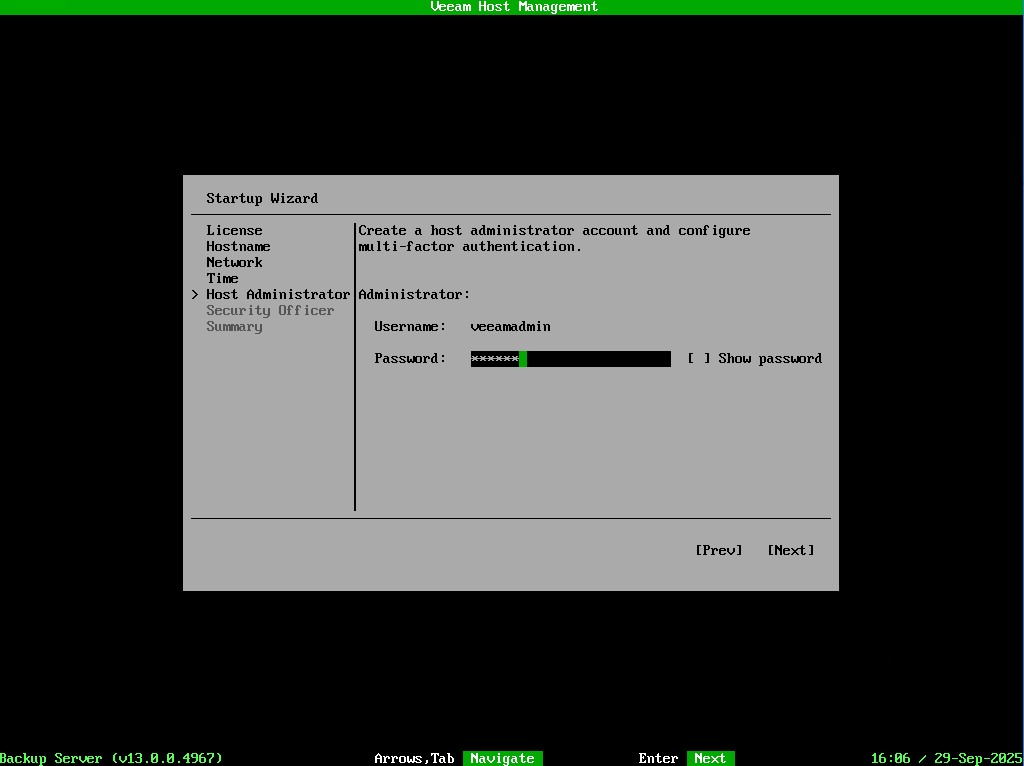
Vous devez maintenant définir le mot de passe du compte veeamadmin puis vous devrez configurer le MFA.
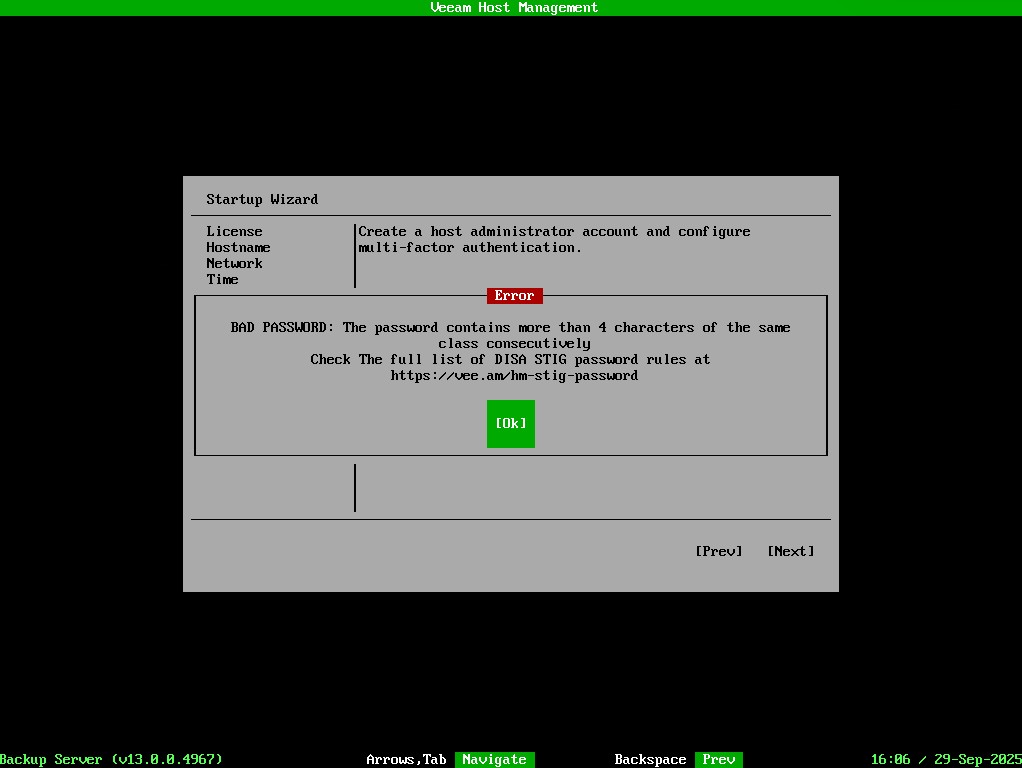
📌 Important : si vous avez ce message d’erreur, c’est que vous n’avez pas respecté les prérequis du mot de passe.
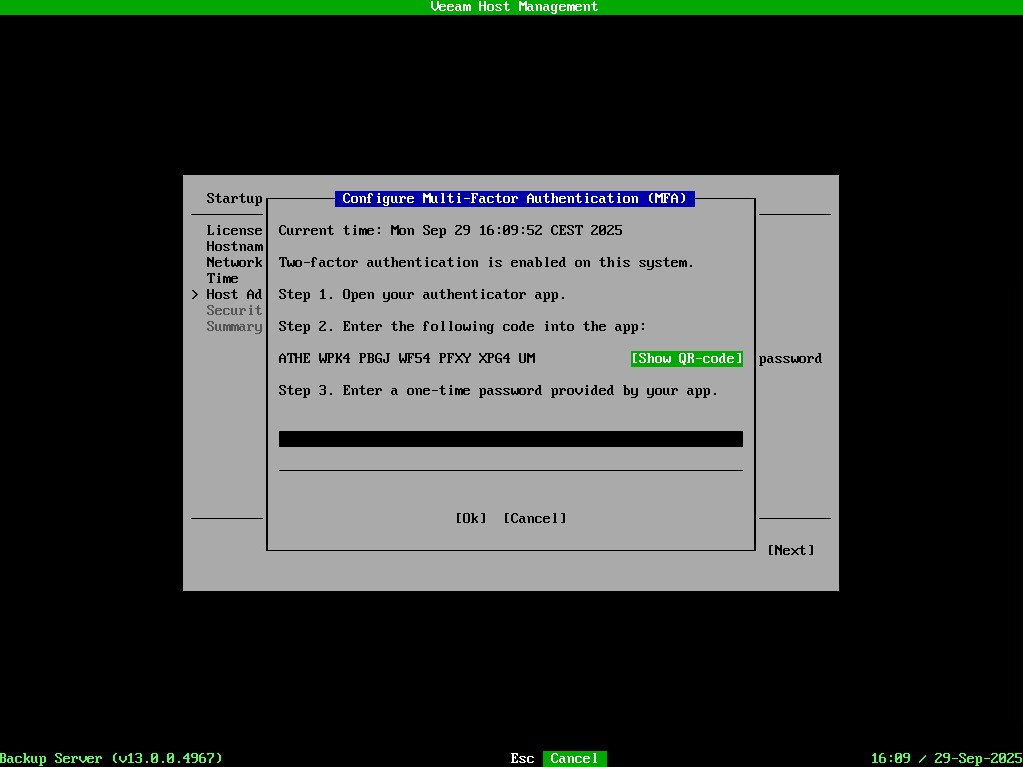
Cette étape nécessite l’activation du MFA. Pour cela, cliquez sur [Show QR-code].
Vous pourrez ensuite scanner le QR code affiché avec votre téléphone.
Le code vous sera demandé à chaque authentification à la console d’administration de l’appliance.
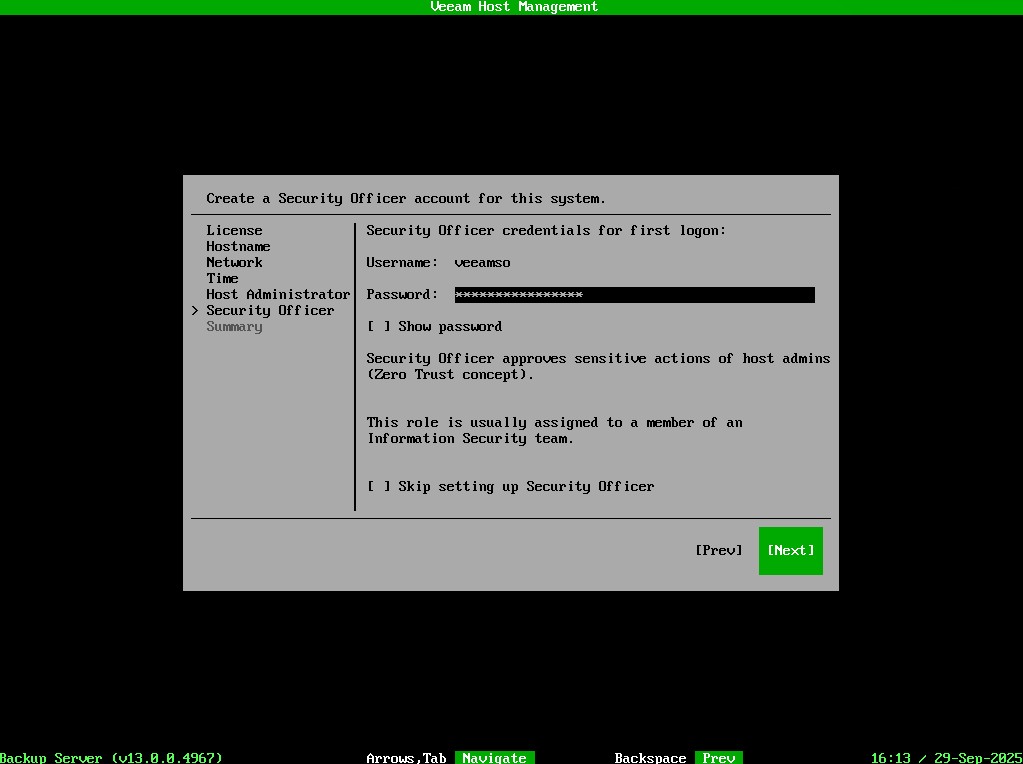
Il vous sera également demandé de définir le mot de passe associé au compte veeamso du Security Offier
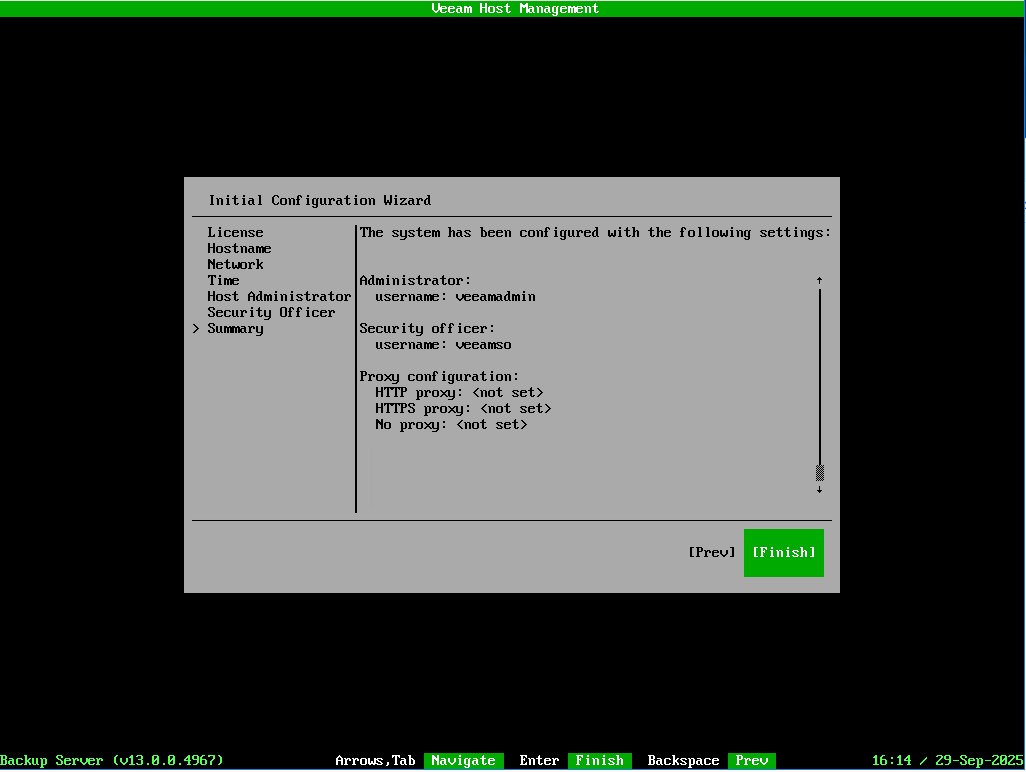
Cliquer sur Finish une fois la configuration terminée.
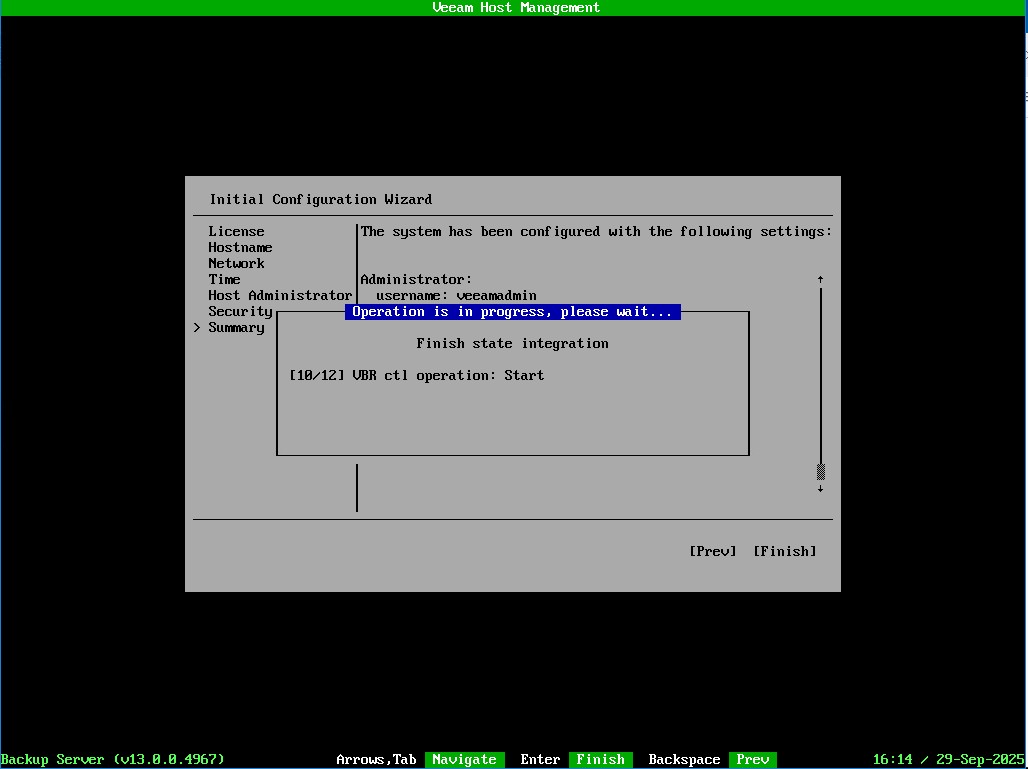
L’installation se termine…
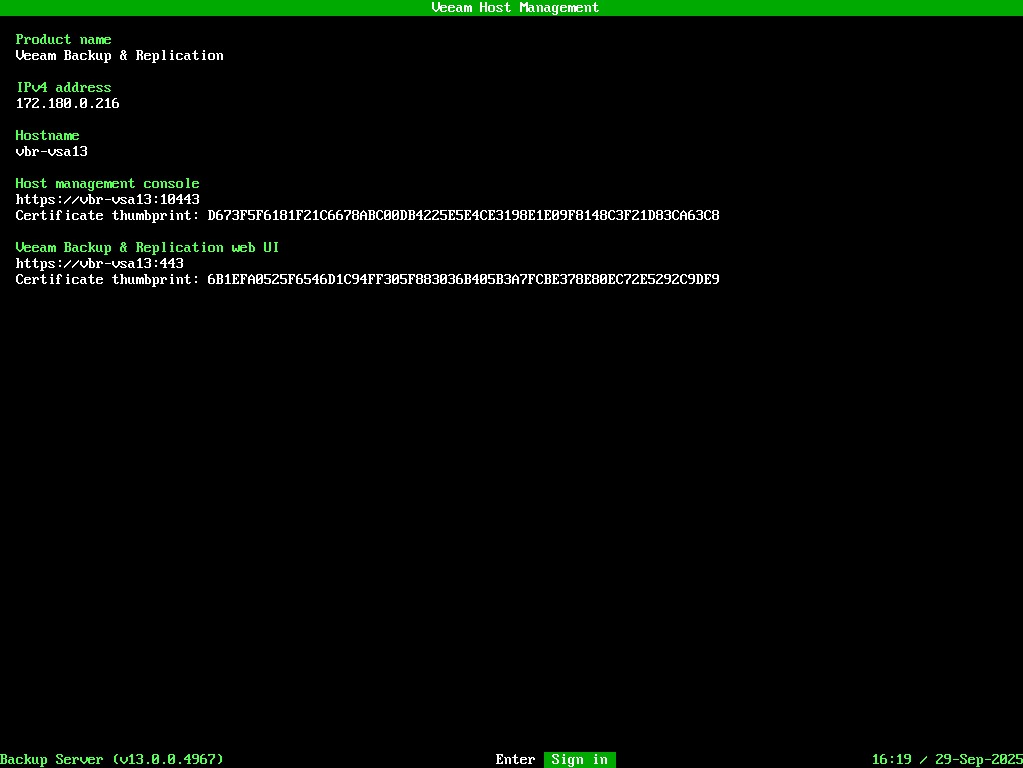
Votre appliance est maintenant configuré et prête a l’emploi.
L’interface web d’administration de Veeam est accessible via l’url https://vbr-vsa13:443 et la console de configuration de l’appliance est accessible via l’url https://https://vbr-vsa13:10443
Voici la page de connexion de la console web d’administration de Veeam :
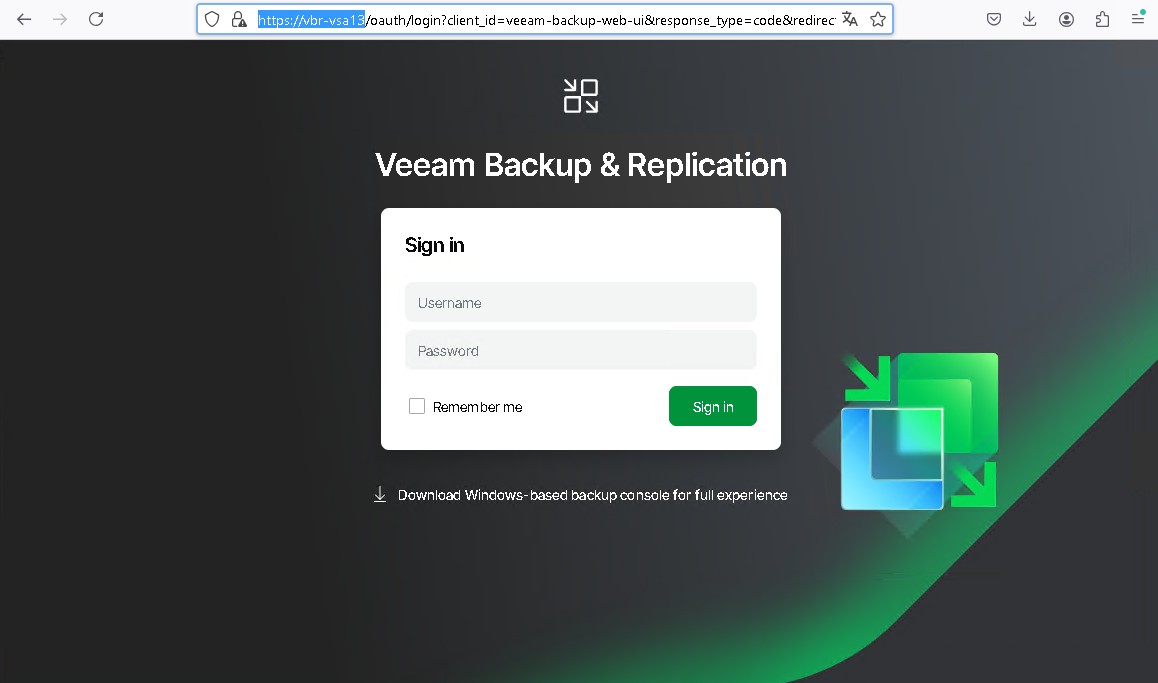
Bien que l’interface Web de Veeam v13 soit déjà complète pour la majorité des usages, certaines fonctionnalités, vous pouvez installer la console Windows traditionnelle pour avoir l’expérience complète. Depuis le serveur Windows, va sur l’URL de l’interface Web de Veeam v13 et cliquez sur Download Windows-based backup console for full experience.
La console est semblable dans son fonctionnement à celle de Veeam 12, mais avec quelques ajustements de design.
Voici la page de connexion de la console web d’administration de l’appliance VSA :
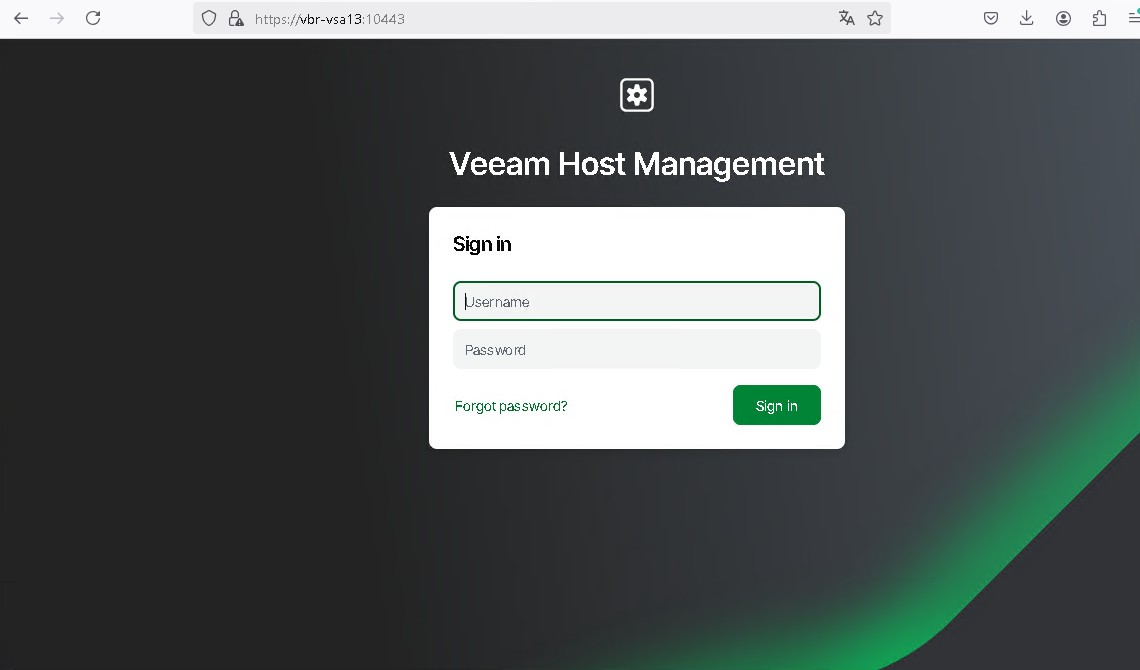
Et le MFA vous sera demandé lors de l’authentification :
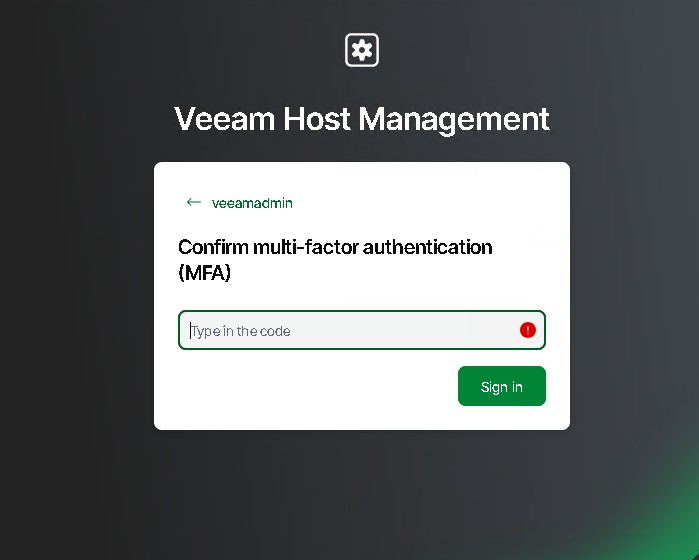
4. Prise en main de l’interface d’administration
Après l’installation, l’accès à l’appliance s’effectue via l’interface Web en utilisant le compte veeamadmin. Lors de la première connexion, il est possible qu’une mise à jour des composants soit déclenchée automatiquement : il faudra patienter jusqu’à la fin de ce processus avant de pouvoir naviguer dans les menus.
L’interface Web donne accès aux principales sections de configuration, comme la gestion des dépôts, l’inventaire ou la planification des tâches. Cependant, certaines fonctionnalités ne sont pas encore disponibles à ce stade. Veeam positionne clairement cette interface comme l’outil de gestion principal à l’avenir, mais il reste parfois nécessaire de recourir à la console Windows pour compléter l’administration.
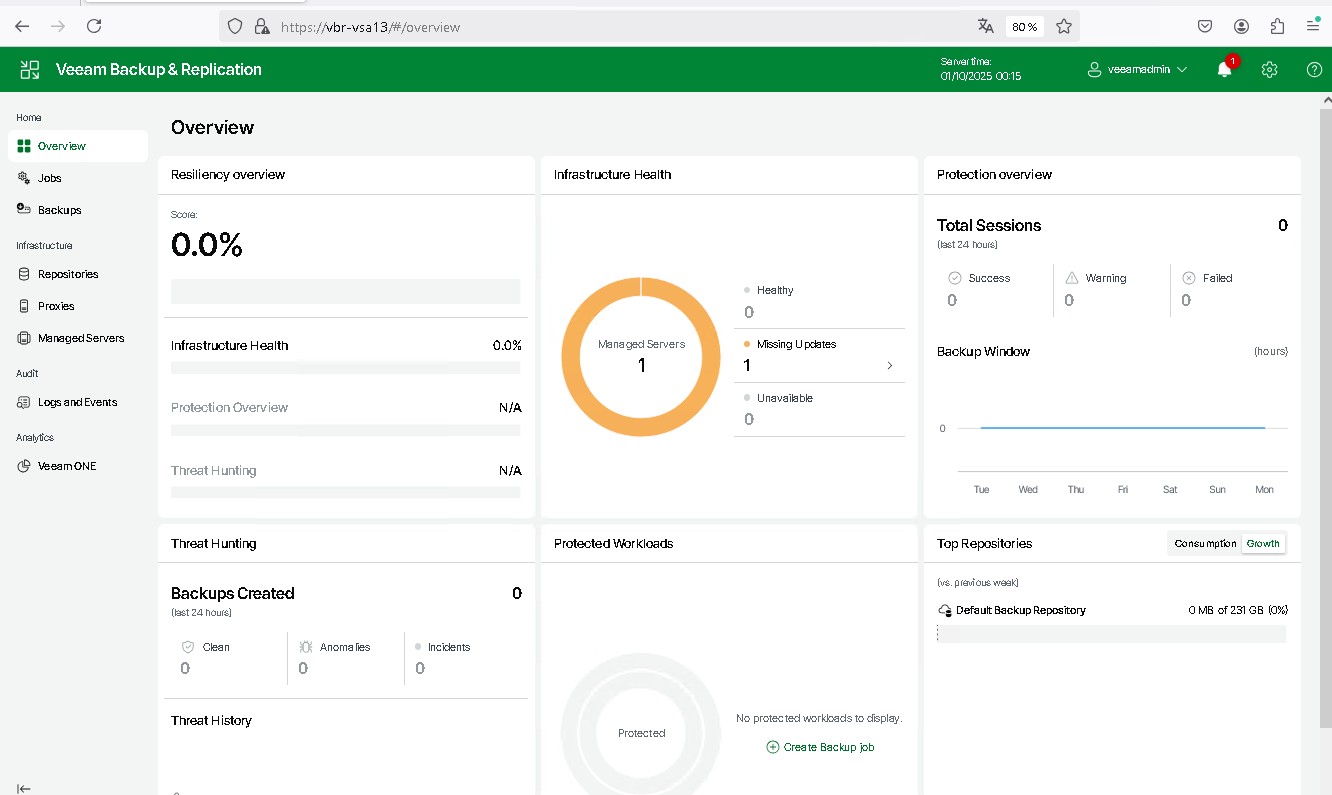
La console Windows conserve un fonctionnement très proche des versions précédentes, notamment de la v12, avec quelques ajustements graphiques. Elle permet par exemple l’ajout de dépôts SMB, une option qui n’est pas encore accessible depuis l’interface Web. Cette complémentarité entre les deux consoles assure une transition progressive vers l’administration 100 % Web, que Veeam souhaite imposer dans les prochaines évolutions

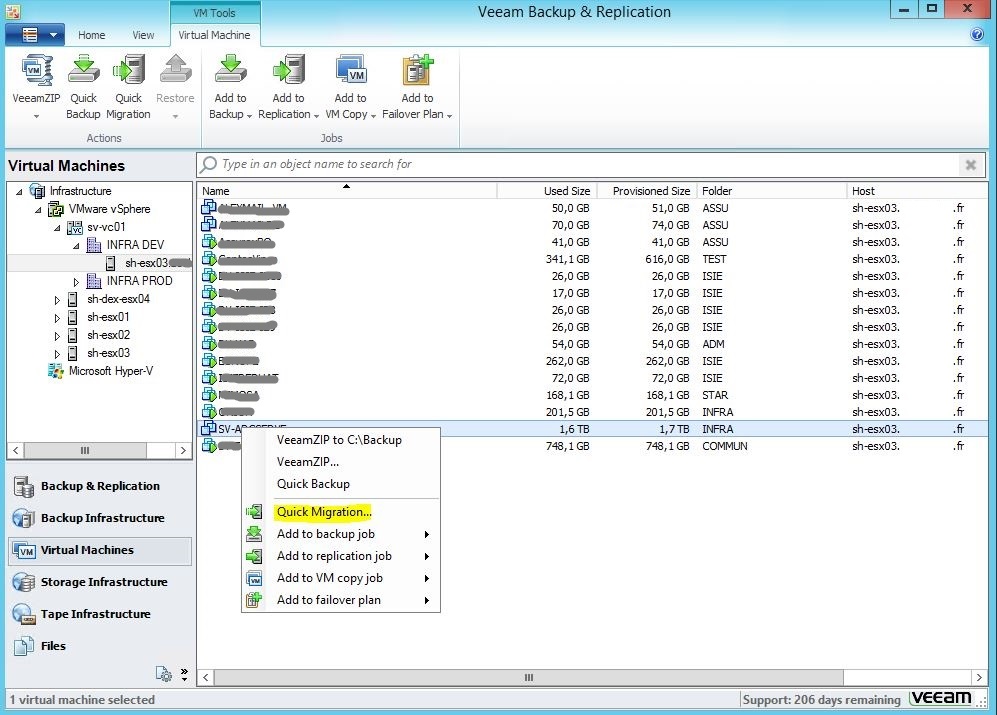
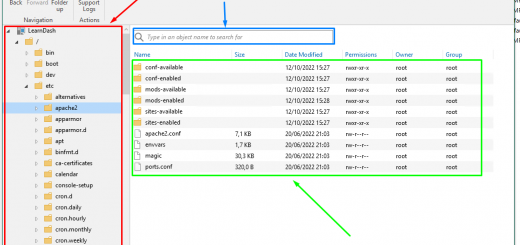
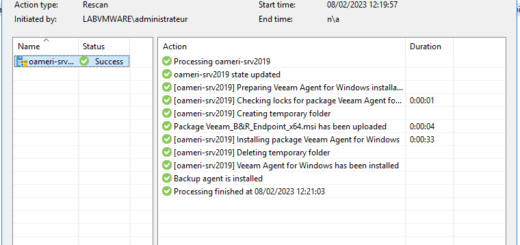









Commentaires récents